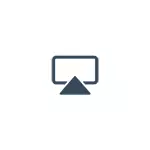
Σε αυτό το εγχειρίδιο - τρόποι μεταφοράς της εικόνας από το iPhone στον υπολογιστή (που είναι επίσης κατάλληλα για iPad). Δυστυχώς, κανένα από τα χαρακτηριστικά δεν συνεπάγεται τη διαχείριση της IOS στη συσκευή στην οθόνη: Μια τέτοια λειτουργικότητα δεν παρέχεται από την Apple για λόγους ασφαλείας. Δείτε επίσης: Πώς να μεταφέρετε μια εικόνα από το Android σε έναν υπολογιστή των Windows 10.
- Μεταφορά εικόνας με iPhone στα Windows 10, 8.1 και Windows 7
- 5kplayer.
- Letsview.
- Apowermirror.
- Lonelyscreen Airplay δέκτης
- Mirroring360.
- Εικόνα Broadcast με iPhone στο Mac OS
- Προστασία χρησιμοποιώντας το QuickTime Player
- Προγράμματα που επιτρέπουν την εμφάνιση εικόνας iPhone στο Mac
Πώς να εμφανίσετε μια εικόνα του iPhone σε έναν υπολογιστή των Windows
Δεν υπάρχουν ενσωματωμένα εργαλεία για να λάβετε μια εκπομπή από το iPhone χρησιμοποιώντας airplay μέσω Wi-Fi, αλλά αυτό μπορεί να εφαρμοστεί χρησιμοποιώντας υπό όρους δωρεάν προγράμματα που θα μιλήσουν. Για να τα χρησιμοποιήσετε, και οι δύο συσκευές πρέπει να συνδέονται με ένα ασύρματο δίκτυο. Σε περίπτωση που εμφανίζονται προβλήματα όταν είναι συνδεδεμένοι, δοκιμάστε να απενεργοποιήσετε το τείχος προστασίας στον υπολογιστή σας.5kplayer.
Το 5kplayer είναι ένα πλήρες δωρεάν πρόγραμμα που σας επιτρέπει να μεταδίδετε από το iPhone σε έναν υπολογιστή, καθώς και την εγγραφή βίντεο από την οθόνη (και ταυτόχρονα και να εργαστείτε ως συσκευή αναπαραγωγής πολυμέσων).
- Κατεβάστε το 5kplayer από την επίσημη ιστοσελίδα https://www.5kplayer.com/5kplayer-download-windows.htm και εγκαταστήστε το πρόγραμμα στον υπολογιστή.
- Όταν ζητείτε πρόσβαση σε δίκτυα από το τείχος προστασίας των Windows, δώστε τέτοια άδεια.
- Κατά τη διάρκεια της πρώτης εκκίνησης, το πρόγραμμα θα σας ζητήσει να εγγραφείτε: Δεν είναι απαραίτητο να το κάνετε αυτό, αρκεί να εγκαταλείψετε την εγγραφή (κάτω κουμπί στο παράθυρο).
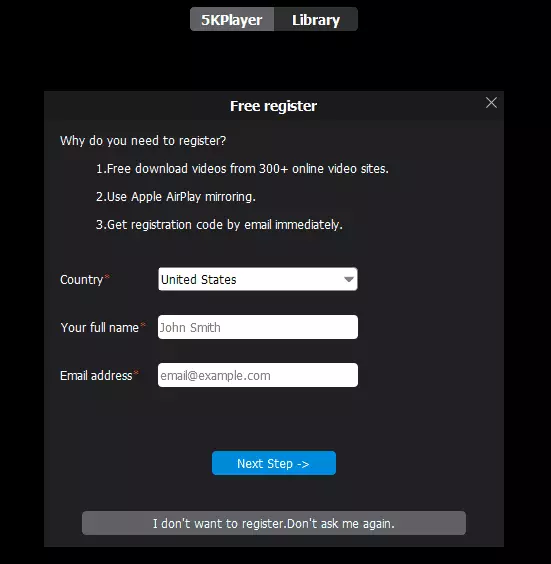
- Στο iPhone ή το iPad σας, ανοίξτε τον έλεγχο (σύρετε από το κάτω άκρο της οθόνης) και επιλέξτε "Επανάληψη οθόνης".
- Στη λίστα, επιλέξτε 5kplayer.
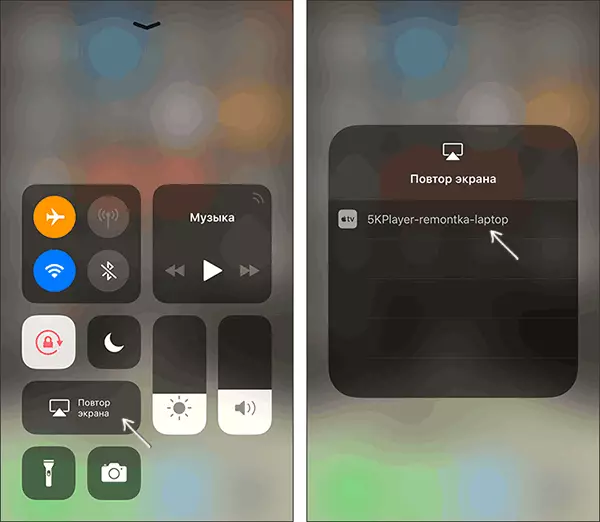
Αφού συνδέσετε τη σύνδεση της οθόνης IOS, η συσκευή θα προβληματιστεί στην οθόνη του υπολογιστή - μπορείτε να χρησιμοποιήσετε και, εάν είναι απαραίτητο, και να εγγράψετε βίντεο με ήχο.
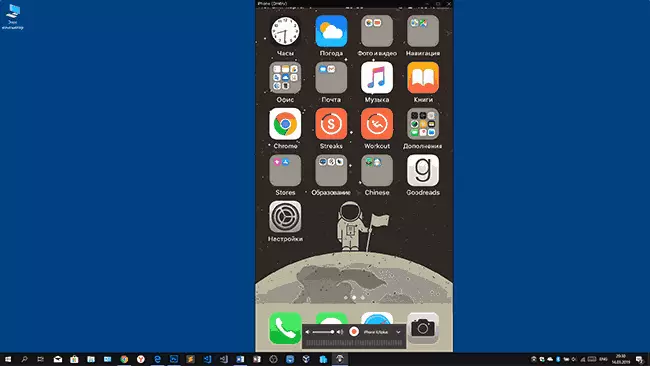
Letsview.
Το Letsview είναι ένα εντελώς δωρεάν πρόγραμμα που διευκολύνει την εμφάνιση μιας οθόνης iPhone με airplay σε υπολογιστή ή φορητό υπολογιστή με τα Windows και Mac OS. Υπάρχει μια απλή εγγραφή βίντεο από την οθόνη και άλλα πρόσθετα χαρακτηριστικά.
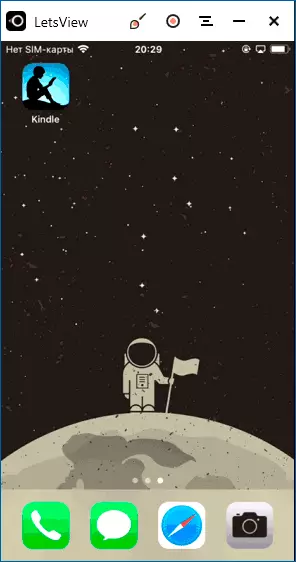
Μια λεπτομερής επισκόπηση της χρησιμότητας είναι η έξοδος της οθόνης iPhone και Android στον υπολογιστή με τη δυνατότητα εγγραφής σε LetsView.
Apowermirror.
Το ApikeMirror σας επιτρέπει επίσης να χρησιμοποιείτε τις λειτουργίες σας δωρεάν (αλλά υπάρχει επίσης μια πληρωμένη έκδοση με εκτεταμένη λειτουργικότητα). Μετά τη λήψη, την εγκατάσταση του προγράμματος και καταχωρίστε έναν δωρεάν λογαριασμό, απλά επιλέξτε την καρτέλα "ios" σε αυτό και θα δείτε όλα όσα χρειάζεστε για: να ανοίξετε το στοιχείο διαχείρισης iPhone και να εμφανίσετε την εικόνα στον υπολογιστή.
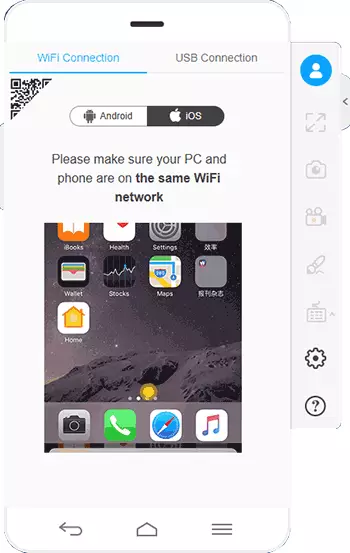
Όλα λειτουργούν καλά και γρήγορα, αλλά αν το επιθυμείτε, μπορείτε να εγγράψετε την οθόνη του τηλεφώνου ή να δημιουργήσετε στιγμιότυπα οθόνης αμέσως στον υπολογιστή σας. Λήψη apowermirror είναι διαθέσιμη στην επίσημη ιστοσελίδα https://www.apowerersoft.com/phone-mirror
Lonelyscreen Airplay δέκτης
Ο δέκτης Airplay Lonelyscreen είναι ένα πολύ απλό πρόγραμμα που πληροί τη λειτουργία του: λήψη εικόνων από το iPhone και το iPad μέσω Airplay (ενσωματωμένη τεχνολογία εκπομπής στην Ίο).
- Εγκαταστήστε το μοναχικό οθόνης από την επίσημη ιστοσελίδα https://www.lonelyscreen.com/download.html και εκτελέστε το πρόγραμμα.
- Στο σημείο ελέγχου στο iPhone (ανοίγει με μια χειρονομία από το κάτω άκρο της οθόνης), κάντε κλικ στο στοιχείο "Επανάληψη οθόνης".
- Στη λίστα των διαθέσιμων συσκευών μετάδοσης, θα δείτε το Lonelyscreen, κάντε κλικ σε αυτό.
- Μετά τη σύνδεση της οθόνης iPhone θα προβληματιστεί στον υπολογιστή στο παράθυρο του προγράμματος.
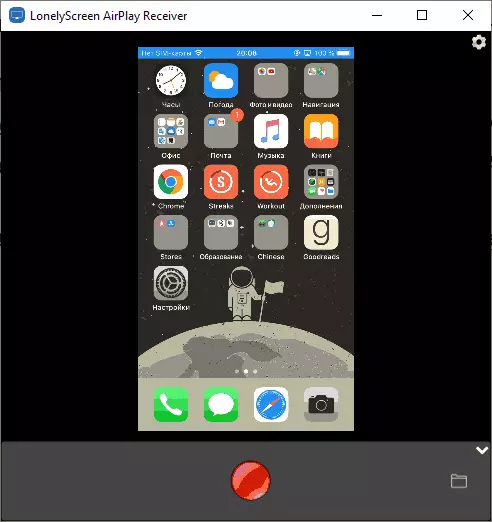
Ορισμένες πρόσθετες ενέργειες δεν απαιτούνται, εκτός από την προσοχή σας στο οποίο το πρόγραμμα έχει συνάρτηση της γραφής της οθόνης iPhone (για αυτό, κάντε κλικ στο βέλος στην κάτω δεξιά γωνία).
Μέχρι πρόσφατα, το πρόγραμμα ήταν δωρεάν, τώρα, δυστυχώς, ζητά να αποκτήσει άδεια, αλλά για κάποιο χρονικό διάστημα λειτουργεί χωρίς αυτό. Είναι ενδιαφέρον ότι υπάρχει ακόμα μια δωρεάν έκδοση του μοναχικού στον υπολογιστή μου (δεν ενημερώνεται με τον χρόνο εγκατάστασης) και λειτουργεί καλά.
Mirroring360.
Το Mirroring360 είναι ένα πληρωμένο πρόγραμμα για να λαμβάνει εκπομπές τόσο από το airplay από τις συσκευές iOS όσο και από άλλους υπολογιστές ή smartphones. Μπορείτε να επωφεληθείτε από μια δωρεάν έκδοση 7 ημερών για να δοκιμάσετε τις δυνατότητές της.- Κατεβάστε το Mirroring360 από την επίσημη ιστοσελίδα https://www.mirroring360.com/
- Μετά την εγκατάσταση του προγράμματος, κάντε κλικ στην επιλογή Ζητήστε δωρεάν δοκιμή, πληκτρολογήστε το μήνυμα ηλεκτρονικού ταχυδρομείου και τον επιθυμητό κωδικό πρόσβασης και, στη συνέχεια, πατήστε Ενεργοποίηση.
- Δεν είναι απαραίτητο να κάνετε οτιδήποτε στο τρέχον πρόγραμμα: αρκεί να ξεκινήσετε μια εκπομπή, ενεργοποιώντας τη λειτουργία "επανάληψη οθόνης" στο iPhone σας (στη λίστα, επιλέξτε τη συσκευή που ονομάζεται ο υπολογιστής σας), όπως και στις προηγούμενες αυτές υπηρεσίες .
Από τα ενδιαφέροντα χαρακτηριστικά του προγράμματος - εκπομπές εικόνων από τον υπολογιστή σας στο Διαδίκτυο: Αφού πιέσετε το κουμπί START SHARING στο κύριο παράθυρο Mirroring360, θα λάβετε έναν σύνδεσμο πηγαίνοντας στην οποία άλλοι χρήστες θα μπορούν να δουν την οθόνη σας.
Διαχείριση εικόνας με iPhone και iPad στο Mac OS
Εάν έχετε έναν υπολογιστή Mac, στη συνέχεια, για να μεταδώσετε εικόνες από το iPhone, μπορείτε να χρησιμοποιήσετε τόσο τα ενσωματωμένα εργαλεία συστήματος, εάν χρησιμεύσετε ως καλωδιακή σύνδεση και εφαρμογές τρίτου μέρους, αν χρειαστεί να συνδεθείτε μέσω Wi-Fi.
Έξοδος εικόνας iOS σε Mac στο QuickTime Player
Ενεργοποιήστε τον παίκτη QuickTime για να μεταδώσετε την οθόνη iPhone σε Mac και, εάν είναι απαραίτητο, καταγράφει περιεχόμενο, ενδεχομένως με αυτή τη μέθοδο:
- Συνδέστε το καλώδιο iPhone στο Mac σας, όταν εμφανίζετε ένα αίτημα για το αν πρέπει να εμπιστεύεστε τον υπολογιστή - επιβεβαιώστε την εμπιστοσύνη.
- Εκτελέστε το πρόγραμμα αναπαραγωγής QuickTime στο Mac OS (μέσω του φακέλου "Προγράμματα" ή αναζητήστε στη γραμμή κατάστασης στην κορυφή της δεξιάς). Στο μενού QuickTime Player, επιλέξτε "Αρχείο" - "Νέο βίντεο".
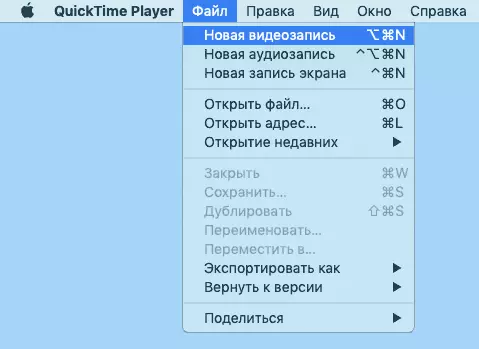
- Στο παράθυρο που ανοίγει, κάντε κλικ στο βέλος δίπλα στο κουμπί εγγραφής και στο σημείο κάμερας, καθορίστε το iPhone.
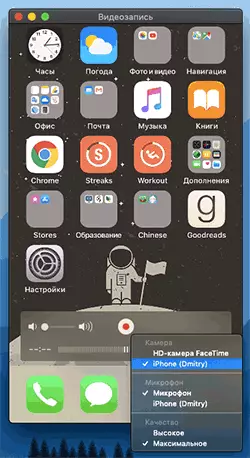
Αμέσως μετά από αυτό, η οθόνη του θα προβληματιστεί στην επιφάνεια εργασίας Mac OS. Εάν πρέπει να γράψετε ένα βίντεο, είναι δυνατόν να καθορίσετε την ποιότητα εγγραφής, την πηγή εγγραφής ήχου.
Προγράμματα για να εμφανιστεί η οθόνη iPhone στο Mac OS
Σχεδόν όλα τα προγράμματα που περιγράφηκαν στην ενότητα των Windows υποστηρίζουν επίσης το Mac OS, μπορείτε να χρησιμοποιήσετε 5kplayer, mirroring360, apowermirror, μοναχικό και άλλα βοηθητικά προγράμματα και η διαδικασία δεν θα διαφέρει από την ήδη περιγραφόμενη.
Για να μην αφήσετε αυτό το μέρος της αναθεώρησης κενό, θα προσφέρω ένα άλλο εξαιρετικό πρόγραμμα που, δυστυχώς, μόνο 7 ημέρες εργασίας δωρεάν και ταυτόχρονα εμφανίζει το σημάδι σας στο κάτω μέρος της οθόνης. Ωστόσο, κοστίζει ως μία από τις καλύτερες λύσεις για τη μεταφορά της εικόνας από την οθόνη και την εγγραφή βίντεο.
- Λήψη ανακλαστήρα 3 για Mac OS (υπάρχει μια έκδοση και για τα Windows) από την επίσημη ιστοσελίδα https://www.inesquirrels.com/reflector/download
- Μετά την εκκίνηση του προγράμματος, μπορείτε να κάνετε τίποτα, αλλά μπορείτε να εξερευνήσετε τις ρυθμίσεις χρησιμοποιώντας το εικονίδιο στη γραμμή κατάστασης.
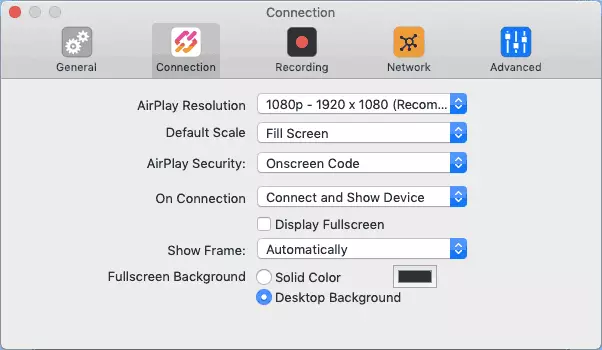
- Στο iPhone σας, ανοίξτε τον έλεγχο και ενεργοποιήστε την οθόνη. Επιλέξτε τη συσκευή που ονομάζεται ο υπολογιστής Mac.
- Ο κώδικας θα εμφανιστεί στην οθόνη Mac OS, εισάγετε το στο iPhone.
- Αμέσως μετά, θα ξεκινήσει η μετάδοση εικόνας από την οθόνη iPhone στην οθόνη του υπολογιστή ή στην οθόνη του υπολογιστή Mac.
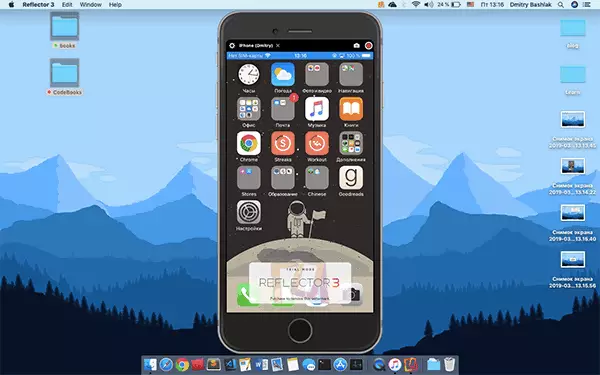
Αυτό θα ολοκληρωθεί. Στην πραγματικότητα, αυτό δεν είναι όλα αυτά το είδος προγράμματος, αλλά προσπάθησα να επιλέξω το καλύτερο από αυτά, συμπεριλαμβανομένων δωρεάν, ελπίζω για τα καθήκοντά σας θα είναι αρκετά.
